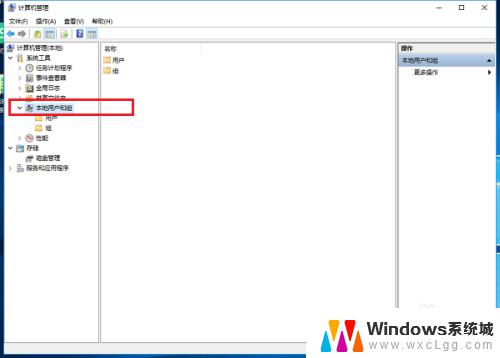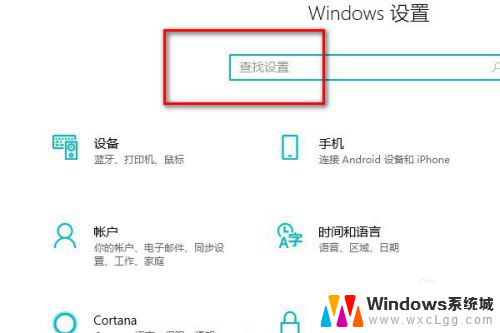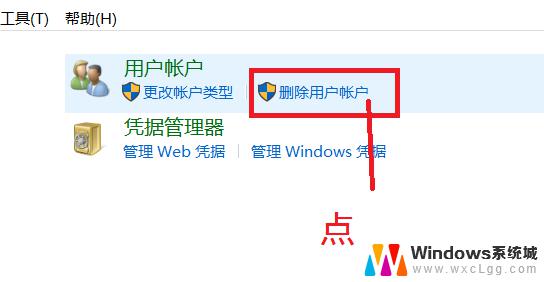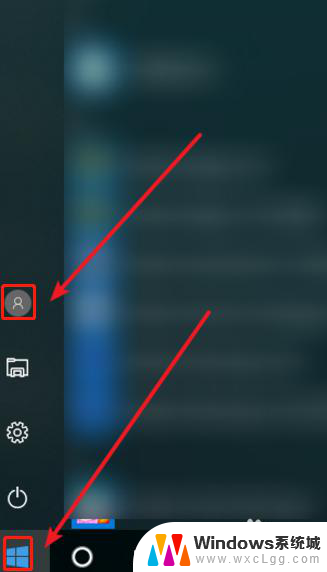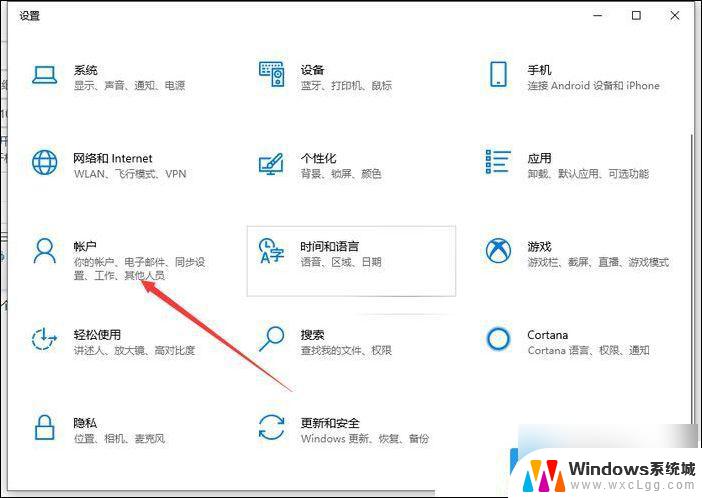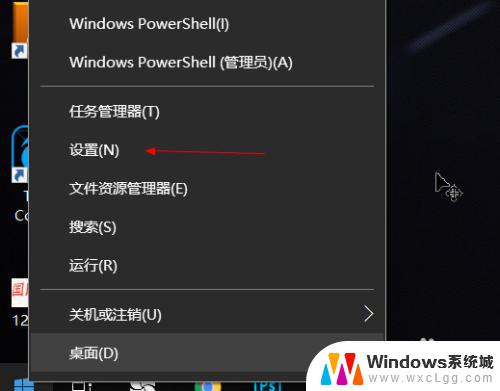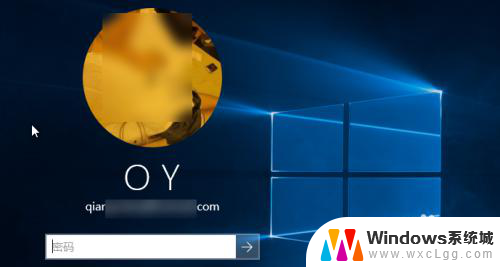win10创建本地账号 Win10如何创建多个本地账户管理员
win10创建本地账号,在现代社会中电脑已经成为人们生活和工作中不可或缺的工具,而在使用电脑时,账户的管理是至关重要的一环。在Win10操作系统中,创建多个本地账户管理员可以帮助我们更好地管理电脑的使用权限和资源,以保障个人信息的安全性。本文将介绍如何在Win10中创建多个本地账户管理员,以及其重要性和实用性。无论是家庭用户还是企业员工,都可以通过这种方式更好地管理自己的电脑账户,提高工作和生活效率。
步骤如下:
1.点击“开始”—“设置”,打开windows设置界面。点击“账户”,进入账户管理界面。
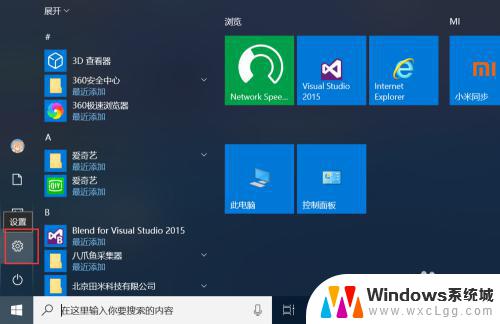
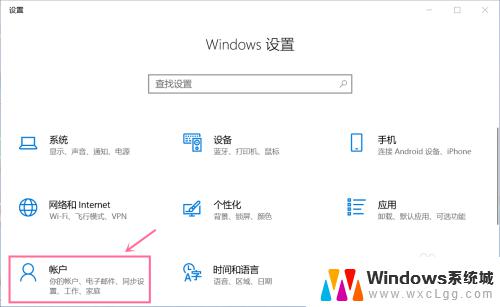
2.在账号管理界面,点击“家庭和其他人员”—“将其他人添加到这台电脑”。打开添加账户向导。
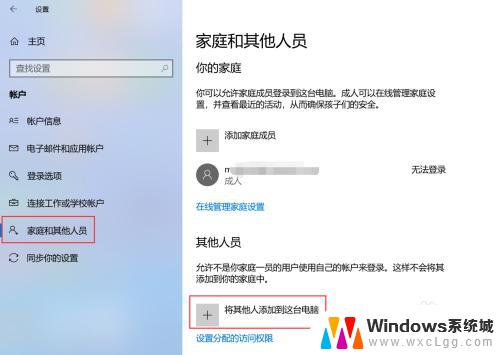
3.如果有要添加人员的microsoft账户,则可以添加该人员的microsoft账户。如果没有,则点击“我没有这个人的登录信息”。
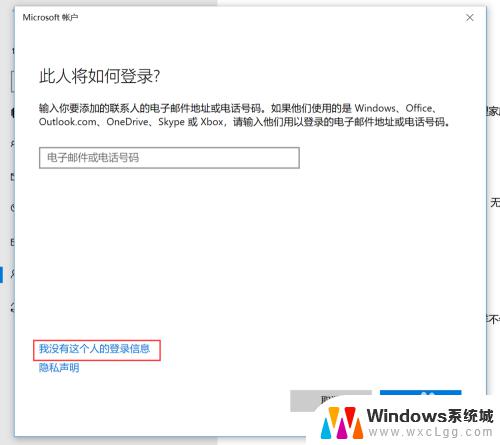
4.在创建账户界面,点击“添加一个没有microsoft账户的用户”。
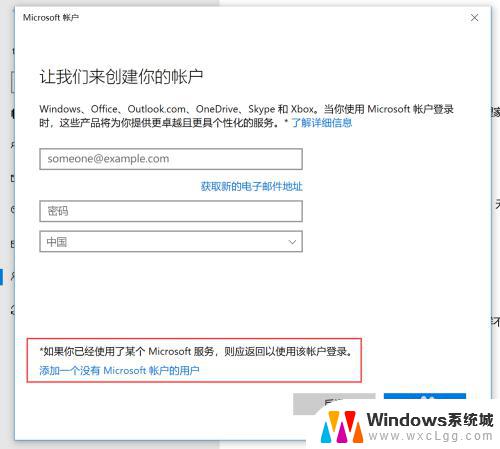
5.在账户信息设置界面,输入账户名称和密码,点击下一步。
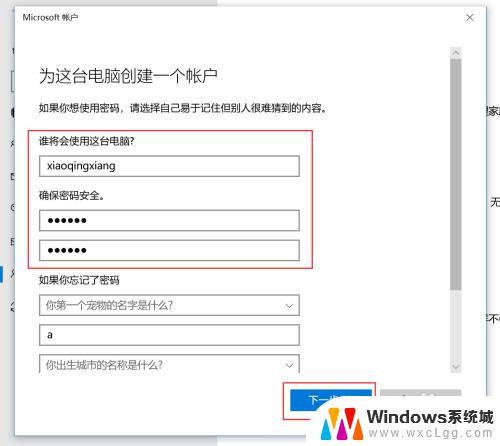
6.这样为电脑添加了一个本地账户了。
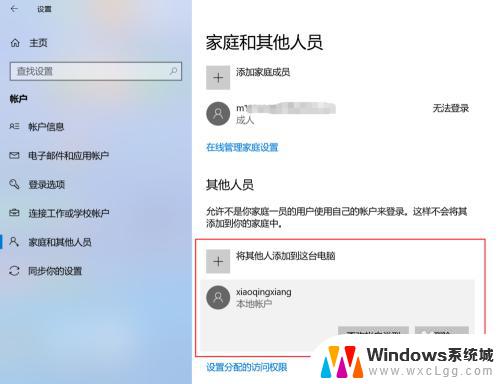
以上是win10创建本地账号的全部内容,如果你遇到同样的情况,可以参照本文提供的方法进行解决,希望这篇文章能对你有所帮助。